Hvernig á að laga Þú hefur ekki leyfi til að vista á þessum stað á Windows

Þegar Windows sýnir villuna „Þú hefur ekki leyfi til að vista á þessum stað“ mun þetta koma í veg fyrir að þú vistir skrár í viðkomandi möppur.
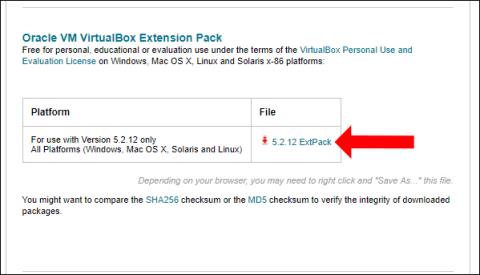
Til að setja upp sýndarvélar á tölvur getum við notað marga mismunandi hugbúnað eins og VMWare, Hyper-V eða VirtualBox. VirtualBox er hugbúnaður sem býr til sýndarvélar sem geta keyrt á mörgum kerfum og setur upp mörg mismunandi stýrikerfi eins og Windows, Linux, Mac OSX. Sýndarvélar geta keyrt samhliða raunverulegum tölvum, með mismunandi stýrikerfum.
Hins vegar hafa margir eftir að hafa sett upp sýndarvél með VirtualBox villur þar sem ekki er hægt að nota músina og lyklaborðið. Þessi villa kemur oft upp þegar þú setur upp macOS eða Linux sýndarglugga. Svo hvernig á að laga lyklaborðs- og músarvillur þegar sýndarvél er sett upp með VirtualBox?
Hvernig á að laga VirtualBox sýndarvélarmús og lyklaborðsvillur
Skref 1:
Fyrst smella notendur á hlekkinn hér að neðan til að setja upp VirtualBox viðbótina.
Finndu Oracle VM VirtualBox Extension Pack hlutann og smelltu á skrána til að hlaða niður á tölvuna þína.

Skref 2:
Opnaðu VirtualBox sýndarvélina, smelltu síðan á File og veldu Preferences , eða þú getur ýtt á Ctrl + G.

Skref 3:
Nýtt viðmót birtist, smelltu á Eftirnafn flipann og smelltu síðan á Bæta við hnappinn í hægra horninu á skjánum til að bæta við nýrri viðbót til að hlaða niður á tölvuna þína.

Finndu möppuna sem inniheldur nýlega niðurhalaða viðbótapakkann á tölvuna þína og smelltu síðan á Opna til að bæta henni við VirtualBox.

Skref 4:
Smelltu á Setja upp hnappinn til að halda áfram að setja upp þessa viðbót.

Í viðmóti uppsetningarskilmála, smelltu á Ég samþykki til að samþykkja uppsetningarskilmálana, og gagnapakkinn verður settur upp strax á eftir.

Skref 5:
Hægrismelltu á sýndarvélina sem er í vandræðum með músina og lyklaborðið, veldu Stillingar og veldu síðan USB hlutann í listanum vinstra megin við viðmótið. Horfðu til hægri, veldu USB 3.0 (xHCI) Controller og smelltu á OK til að klára.

Hér að ofan er hvernig á að laga lyklaborðs- og músarvillur þegar sýndarvél er sett upp með VirtualBox. Við munum setja upp VirtualBox viðbótarpakkann og velja síðan sýndarvélina með villunni hér að ofan til að laga villuna.
Sjá meira:
Óska þér velgengni!
Þegar Windows sýnir villuna „Þú hefur ekki leyfi til að vista á þessum stað“ mun þetta koma í veg fyrir að þú vistir skrár í viðkomandi möppur.
Syslog Server er mikilvægur hluti af vopnabúr upplýsingatæknistjóra, sérstaklega þegar kemur að því að stjórna atburðaskrám á miðlægum stað.
Villa 524: Tími kom upp er Cloudflare-sérstakur HTTP stöðukóði sem gefur til kynna að tengingunni við netþjóninn hafi verið lokað vegna tímaleysis.
Villukóði 0x80070570 er algeng villuboð á tölvum, fartölvum og spjaldtölvum sem keyra Windows 10 stýrikerfið. Hins vegar birtist það einnig á tölvum sem keyra Windows 8.1, Windows 8, Windows 7 eða eldri.
Blue screen of death villa BSOD PAGE_FAULT_IN_NONPAGED_AREA eða STOP 0x00000050 er villa sem kemur oft upp eftir uppsetningu á vélbúnaðartæki, eða eftir uppsetningu eða uppfærslu á nýjum hugbúnaði og í sumum tilfellum er orsökin að villan er vegna skemmdrar NTFS skipting.
Innri villa í Video Scheduler er líka banvæn villa á bláum skjá, þessi villa kemur oft fram á Windows 10 og Windows 8.1. Þessi grein mun sýna þér nokkrar leiðir til að laga þessa villu.
Til að gera Windows 10 ræst hraðari og draga úr ræsingartíma eru hér að neðan skrefin sem þú þarft að fylgja til að fjarlægja Epic úr ræsingu Windows og koma í veg fyrir að Epic Launcher ræsist með Windows 10.
Þú ættir ekki að vista skrár á skjáborðinu. Það eru betri leiðir til að geyma tölvuskrár og halda skjáborðinu þínu snyrtilegu. Eftirfarandi grein mun sýna þér áhrifaríkari staði til að vista skrár á Windows 10.
Hver sem ástæðan er, stundum þarftu að stilla birtustig skjásins til að henta mismunandi birtuskilyrðum og tilgangi. Ef þú þarft að fylgjast með smáatriðum myndar eða horfa á kvikmynd þarftu að auka birtustigið. Aftur á móti gætirðu líka viljað lækka birtustigið til að vernda rafhlöðu fartölvunnar.
Vaknar tölvan þín af handahófi og birtist gluggi sem segir „Athuga að uppfærslum“? Venjulega er þetta vegna MoUSOCoreWorker.exe forritsins - Microsoft verkefni sem hjálpar til við að samræma uppsetningu á Windows uppfærslum.








